
Talaan ng mga Nilalaman:
- May -akda John Day [email protected].
- Public 2024-01-30 13:14.
- Huling binago 2025-01-23 15:13.
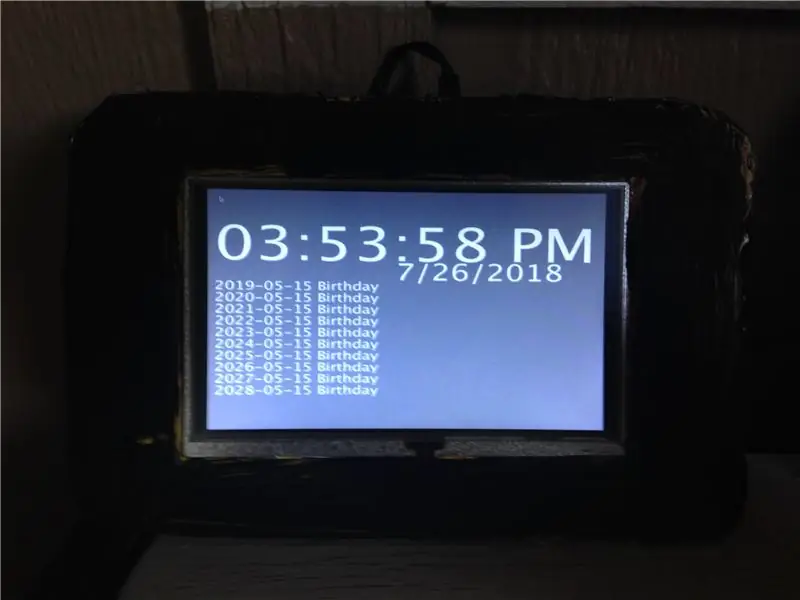
Ito ay isang Smart orasan na ginawa ko para sa Clocks Contest, inaasahan kong gusto mo ito!
Mayroon itong Raspberry Pi sa loob nito na nagpapatakbo ng isang programa sa Pagproseso at Python upang ma-access ang aking data sa Google Calendar at mai-print ang susunod na 10 araw kung saan mayroon kang isang bagay sa screen.
Ang programa ng sawa ay ina-access ang data ng kalendaryo, nai-save ito sa isang file sa Raspberry Pi, na binabasa ng Pagproseso at inilalagay sa screen.
Hakbang 1: Lahat ng Kailangan
Raspberry Pi:
www.amazon.com/Raspberry-Pi-MS-004-0000002…
(kung nais mo, maaari mong makuha ang 3 B + na maaaring mas mabilis)
Isang screen:
www.amazon.com/Elecrow-RPA05010R-800x480-D…
At kung wala kang isang supply ng kuryente, maaari kang makahanap ng isa rito:
www.amazon.com/CanaKit-Raspberry-Supply-Ad…
Kakailanganin mo rin ang isang USB mouse at keyboard (Hindi mahalaga kung ano ang mga ito tatak)
Hakbang 2: Programming
Kung mayroon kang isang mas malaking monitor, lubos kong inirerekumenda ang paggamit nito para sa hakbang na ito dahil ang screen ay napakaliit at mahirap makita ang teksto.
Una, kakailanganin mong i-install ang Pagproseso:
processing.org/download/
Piliin ang (Tumatakbo sa isang Pi?) Sa listahan ng Linux, pagkatapos ay i-click ang I-download at sundin ang gabay sa pag-set up.
Kapag mayroon kang Pagproseso, maaari mong i-download ang programa na nasa pagtatapos ng hakbang na ito, maaari mo ring i-download ang programa ng sawa, pagkatapos ilipat ang mga ito sa folder ng bahay.
Kakailanganin mong gamitin ang Python 2.7 dahil ang Python 3 ay hindi suportado ng Googles Python Calendar API.
Pumunta dito at sundin ang mga tagubilin sa pag-set up ng API, (Sasabihin ko kung paano ito gawin, ngunit ang Google lamang ang maaaring mag-set up ng API)
developers.google.com/calendar/quickstart/…
Kung natapos mo na ang lahat, dapat mong patakbuhin ang programa ng sawa nang walang anumang mga error.
Kakailanganin mong ilagay ito sa ~ /.config / lxsession / LXDE-pi / autostart file:
/ usr / local / bin / processing-java --sketch = / home / pi / Clock.pde --run
at ito sa /etc/rc.local file:
python /home/pi/Clock.py &
At iyon lang ang para sa hakbang na ito!
Hakbang 3: Pagsubok Ito
Ang hakbang na ito ay medyo simple, i-plug lamang ang Pi sa screen, paganahin ito (Maaaring may isang switch sa gilid ng screen upang i-on at i-off ang backlight) at TADA! mayroon kang isang Google Calendar Clock!
Kung hindi ito gumana, magtanong lamang, nais kong tumulong!
Hakbang 4: Pagbabalot

Yun lang! mangyaring huwag mag-atubiling magtanong, at kung nagtataka ka tungkol sa kaso, pinutol ko na lang ang karton sa akin. (Huwag kalimutang bumoto sa Clocks Contest!)
Inirerekumendang:
Smart Alarm Clock: isang Smart Alarm Clock na Ginawa Ng Raspberry Pi: 10 Hakbang (na may Mga Larawan)

Smart Alarm Clock: isang Smart Alarm Clock na Ginawa Ng Raspberry Pi: Nais mo na ba ang isang matalinong orasan? Kung gayon, ito ang solusyon para sa iyo! Gumawa ako ng Smart Alarm Clock, ito ay isang orasan na maaari mong baguhin ang oras ng alarma ayon sa website. Kapag pumapatay ang alarma, magkakaroon ng tunog (buzzer) at 2 ilaw ang
Mga Kaganapan sa Google Calendar sa ESP8266: 10 Mga Hakbang

Mga Kaganapan sa Google Calendar sa ESP8266: Sa tutorial na ito, ipapaliwanag ko kung paano mag-import ng data ng kaganapan sa Google Calendar sa Arduino IDE para sa lupon ng ESP8266. Ini-import ko ang oras ng pagtatapos at pagsisimula ng aking pagsasanay mula sa Google Calendar at i-print ang mga ito sa serial monitor ng Arduino IDE. Sa isang
Multi User Smart Mirror Sa Google Calendar: 10 Hakbang

Multi User Smart Mirror Sa Google Calendar: Sa itinuturo na ito ay lilikha kami ng isang smart mirror na isinama sa Google Calendar. Ginawa ko ang proyektong ito dahil nakikita ko ang mga cool na salamin na talagang cool, sila ay isang pagkalooban ng Diyos sa umaga. Ngunit napagpasyahan kong gawing isa ang aking sarili mula sa zero sapagkat lahat ng iba pa
5 $ PCB CALENDAR MAY BINARY CLOCK: 7 Mga Hakbang (na may Mga Larawan)

5 $ PCB CALENDAR MAY BINARY CLOCK: Kumusta! Ginawa ko ang kalendaryong PCB at binary na orasan na ito kasama ang Eagle CAD. Gumamit ako ng ATMEGA328P MCU (mula sa Arduino) at 9x9 LED matrix. Ang mga sukat para sa aking board ay 8cmx10cm (3.14inch x 3.34inch). Ito ay medyo masyadong maliit ngunit una: ang libreng bersyon ng Eagle CAD ay nagbibigay-daan sa 80cm ^ 2
Smart Wall Calendar: 5 Hakbang

Smart Wall Calendar: Kami ng aking asawa ay dati ay may klasikong kalendaryo sa dingding ng papel, kung saan minarkahan namin ang mahahalagang petsa. Gumagamit din kami ng kalendaryo ng Google sa aming mga smart phone para sa pagmamarka ng mga kaganapan, kaya't nangangahulugan ito ng dobleng trabaho. Kaya't nagpasya akong bumuo ng isang uri ng matalinong kalendaryo sa dingding, na
